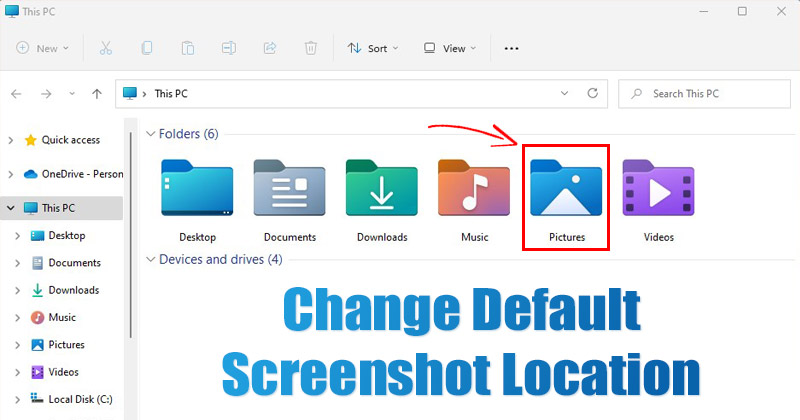Az NVIDIA grafikus kártya felhasználói a világ minden tájáról szokatlan hibaüzenettel néztek szembe, amely megakadályozza, hogy a felhasználók módosítsák a képernyőbeállításokat.
Amikor módosítja a megjelenítési beállításokat az NVIDIA vezérlőpultról vagy bármely más NVIDIA grafikus optimalizáló szoftverről, a felhasználók a következő hibaüzenetet kapják: „Jelenleg nem használ NVIDIA GPU-hoz csatlakoztatott kijelzőt”.
Tehát, ha ugyanazt a hibaüzenetet kapja, miközben módosítja a Windows megjelenítési beállításait, ne essen pánikba! Van néhány megoldásunk. Ez a cikk rávilágít az „NVIDIA Display Settings are not available” hibaüzenet kijavítására.
Miért jelenik meg az „NVIDIA Display Settings nem elérhető” hibaüzenet?
A hibaelhárítási módszerek végrehajtása előtt fontos tudni, hogy miért jelenik meg a „Jelenleg nem használ NVIDIA GPU-hoz csatlakoztatott kijelzőt” hibaüzenet. Az alábbiakban megosztottunk néhány szembetűnő okot, amelyek kiváltják a hibaüzenetet.
- Elavult NVIDIA grafikus illesztőprogramok.
- Nem kompatibilis NVIDIA illesztőprogram.
- A monitor rossz portra van csatlakoztatva.
- Elavult operációs rendszer.
Íme néhány szembetűnő ok, amelyek kiváltják a „Jelenleg nem használ NVIDIA GPU-hoz csatlakoztatott kijelzőt” hibaüzenetet.
A „Jelenleg nem használ NVIDIA GPU-hoz csatlakoztatott kijelzőt” hiba elhárítása?
Ha most vásárolt egy új GPU-t, és ez a hibaüzenet jelenik meg a képernyőbeállítások módosítása közben, ne essen pánikba. Ezt a hibát könnyen megoldhatja. Itt vannak a legjobb módszerek az NVIDIA Display Settings are not available hibaüzenet megoldására.
1. Frissítse NVIDIA illesztőprogramjait
Windows rendszeren többféleképpen frissítheti eszközillesztőit. Frissítenie kell az NVIDIA illesztőprogramokat, hogy megoldja a „Jelenleg nem használ NVIDIA GPU-hoz csatlakoztatott kijelzőt” hibaüzenetet.
Az NVIDIA illesztőprogramok frissítésének legegyszerűbb módja az Eszközkezelő. Itt vannak a követendő lépések.
1. Kattintson a Windows Search elemre, és írja be az Eszközkezelő szót. Ezután nyissa meg az Eszközkezelő alkalmazást a listából.
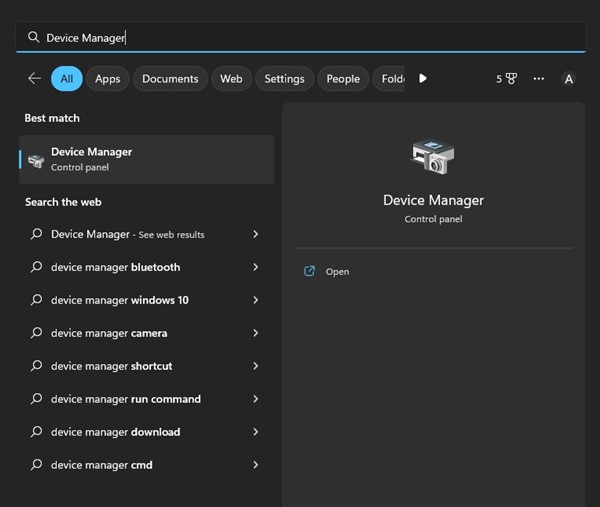
2. Az Eszközkezelőben bontsa ki a Display Adaptors elemet.
3. Kattintson jobb gombbal a csatlakoztatott grafikus kártyára, és válassza az „Illesztőprogram frissítése” lehetőséget.
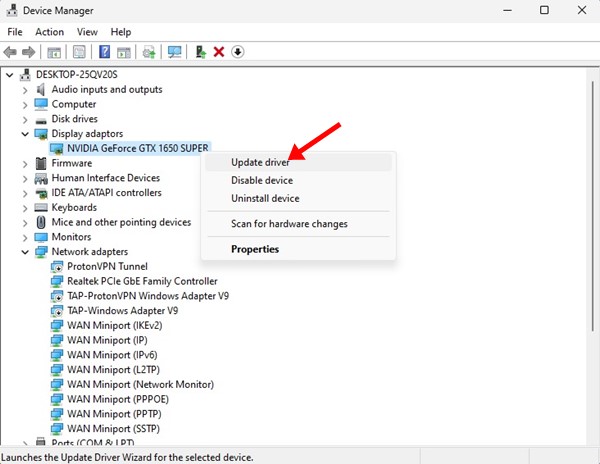
4. A rendszer felkéri, hogy válassza ki az eszköz frissítésének módját. Válassza az “Illesztőprogramok automatikus keresése” lehetőséget
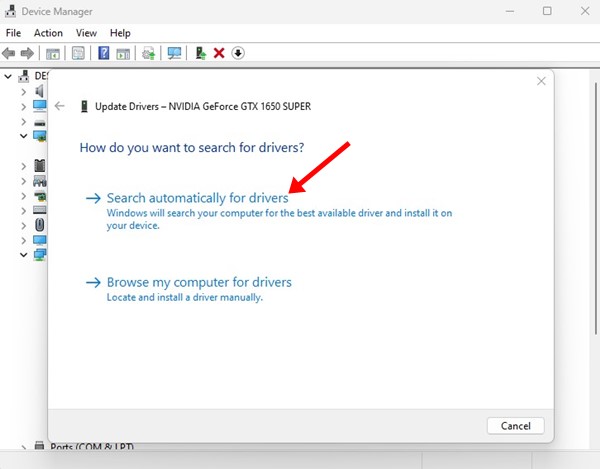
Ez az! Most a Windows PC ellenőrzi a grafikus illesztőprogram frissített verzióját. Ha elérhető, a rendszer automatikusan telepíti.
Használjon harmadik féltől származó illesztőprogram-frissítőket
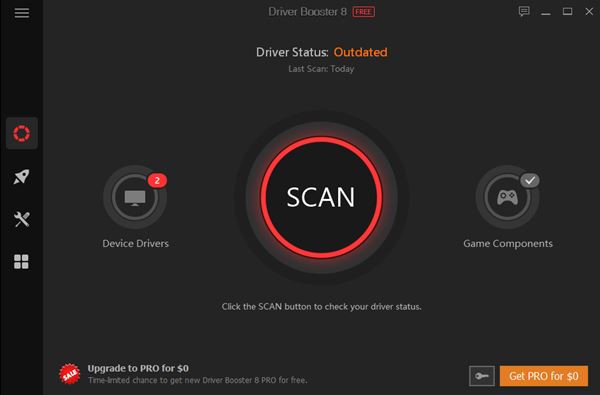
Ha a fenti módszer nem tudja frissíteni a grafikus illesztőprogramot, akkor egy harmadik féltől származó illesztőprogram-frissítő eszközt kell igénybe vennie.
A Techviral oldalon már megosztottuk a legjobb Windows illesztőprogram-frissítők listáját. Tekintse meg ezt az útmutatót, és válassza ki az igényeinek megfelelő illesztőprogram-frissítőt.
Harmadik féltől származó illesztőprogram-frissítő eszközökkel frissítheti az összes eszközillesztőt. Ügyeljen azonban arra, hogy megbízható illesztőprogram-frissítőt használjon a biztonsági és adatvédelmi problémák elkerülése érdekében.
2. Telepítse manuálisan az NVIDIA illesztőprogramot
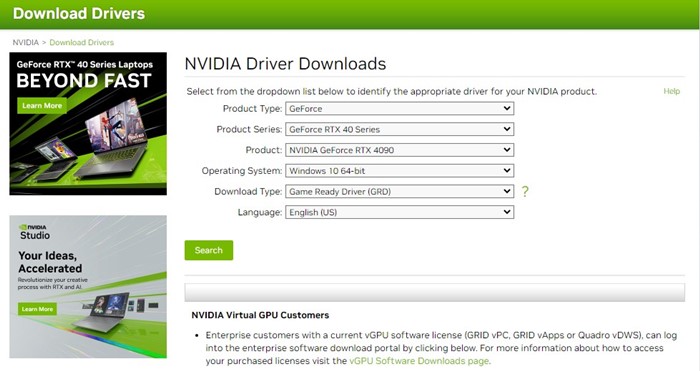
Az „NVIDIA Display Settings are not available” hibaüzenet másik legjobb módja a kompatibilis illesztőprogram-verzió manuális telepítése.
Előfordulhat, hogy számítógépe az Ön által használt Windows-verzióval nem kompatibilis illesztőprogramot használ. Ezért ajánlatos manuálisan telepíteni az NVIDIA illesztőprogramot Windows operációs rendszerére a hibaüzenet megoldásához.
Először le kell töltenie a kompatibilis NVIDIA illesztőprogramot innen honlap. A letöltés után telepítse közvetlenül a készülékére. A telepítés után indítsa újra a számítógépet a módosítások alkalmazásához.
3. Ellenőrizze, hogy a kijelző a megfelelő porthoz van-e csatlakoztatva

A hibaüzenet a következőt írja: „Jelenleg nem használ NVIDIA GPU-hoz csatlakoztatott kijelzőt”. Tehát, ha a hibaüzenet továbbra is megjelenik, akkor valószínű, hogy rossz porthoz csatlakoztatta a kijelzőt.
Tehát kapcsolja ki a számítógépet, és ellenőrizze a szekrény hátulját. Győződjön meg arról, hogy a kijelző csatlakozik az NVIDIA GPU porthoz. Ha minden rendben van, ellenőrizze, hogy megfelelően van-e csatlakoztatva.
Javasoljuk, hogy ismét csatlakoztassa a monitort az NVIDIA GPU-porthoz. Ha elkészült, kapcsolja be a számítógépet, és módosítsa a kijelző beállításait.
4. Frissítse operációs rendszerét

Az NVIDIA fórumon kevés felhasználó állította, hogy csak az operációs rendszer frissítésével oldja meg a problémát. Például, ha Windows 10 rendszert használ, megpróbálhatja frissíteni a Windows 11 rendszerre.
Ezenkívül telepítenie kell az összes biztonsági és illesztőprogram-frissítést. A Windows automatikusan telepíti az eszközillesztőket a frissítési eljárás során. A Windows frissítéséhez lépjen a Beállítások > Windows Update > Frissítés keresése menüpontra.
Tehát ezek a legjobb módszerek a „Jelenleg nem használ NVIDIA GPU-hoz csatlakoztatott kijelzőt” hibaüzenet kijavítására. Ha további segítségre van szüksége az NVIDIA hiba kijavításához, tudassa velünk a megjegyzésekben. Továbbá, ha a cikk segített Önnek, feltétlenül ossza meg barátaival is.